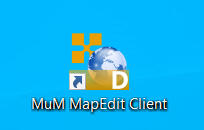Verteilung MapEdit Desktop über Webseite
Es gibt verschiedene Möglichkeiten MapEdit Desktop auf den Rechnern Ihres Unternehmens zu verteilen.
- Softwareverteilung
- Kopieren der Startprogramme in ein lokales Verzeichnis
- Verknüpfung zu einem zentralen Verzeichnis
Zudem besteht die Möglichkeit einen Link auf einer Webseite bereitzustellen, welcher den MuM MapEdit Desktop Client auf den lokalen PC installiert und anschließend automatisch die Verbindung zum Server herstellt. In diesem Artikel wird erläutert, wie Sie MapEdit mit Hilfe einer Website verteilen.
Konfiguration
Einstellungen an der Website
Zur Verteilung via Website muss an einer beliebigen Stelle ein Link hinzugefügt werden. Der Inhalt des Links sollte wie folgt lauten:
https://[SERVERNAME]/Mum.Geo.Services/GetUpgradePackage.ashx
Den Servernamen ersetzten Sie durch die entsprechende URL/Namen Ihres Servers.
Einstellungen am MapEdit Server
Auf dem MapEdit Server befinden sich die hierfür notwendigen Dateien und Einstellungen im Verzeichnis ..\Inetpub\MumGeoData\ClientSetup\.
Im Unterordner \MapEdit befindet sich die MapEdit.ini.template, welche angepasst werden kann. Passen Sie die MapEditServerUrl so an, dass diese mit Ihrer Installation übereinstimmt.
Falls notwendig können Sie noch weitere Parameter aktivieren oder anpassen.
MapEditServerUrl= https://$SERVER$/Mum.Geo.Services
MapEditStorageName=$SERVER$
#Optional Parameters
#DefaultImageCachePath=D:\MyMapEditCache
#ActiveDirectory=1
Beim Ausführen der Installation auf dem Client wird diese Datei als MapEdit.ini verwendet. Der Parameter $SERVER$ wird zur Laufzeit durch die URL der Website beim Aufruf ersetzt.
Ausführung
Nachdem Sie die URL/Link auf Ihrer Website eingebunden haben, können Sie die Funktion testen. Öffnen Sie die Seite mit einem aktuellen Browser (Chrome, Firefox, Edge) diese und klicken Sie auf den Link.
Es wird nun eine Datei mit dem Namen MapEditUpgrade.exe heruntergeladen. Falls der Download nicht automatisch startet, müssen Sie diese in ein Verzeichnis speichern. (z.B. c:\temp\ )
Öffnen Sie die MapEditUpgrade.exe mit einem Doppelklick. Im Anschluss folgen Sie den Anweisungen auf Ihrem Bildschirm.
Das Programm startet automatisch und Sie werden aufgefordert einen Benutzernamen und Passwort einzugeben.
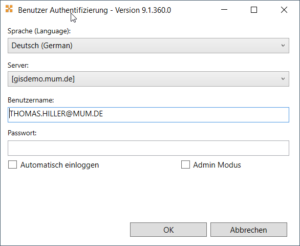
Auf Ihrem PC Desktop ist ebenso eine Verknüpfung zu MapEdit vorhanden.